BMI-Rechner in Excel
Erstellen Sie einen BMI-Rechner in Excel und herauszufinden, ob Sie ein gesundes Gewicht sind. Body-Mass-Index (BMI) ist ein Maß für Körperfett bezogen auf das Gewicht und Höhe, die erwachsene Männer und Frauen gilt. Wenn Sie in Eile sind, laden Sie einfach die Excel-Datei.
Im Folgenden finden Sie einen Screenshot des BMI-Rechner finden.
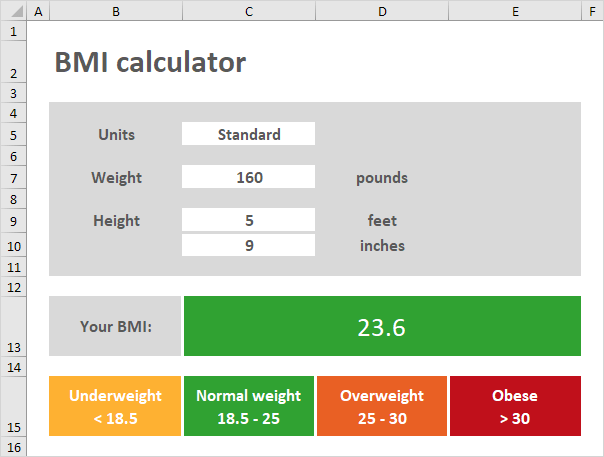
Hinweis: Die folgenden Anweisungen nicht beibringen, wie man das Arbeitsblatt zu formatieren. Wir gehen davon aus, dass Sie wissen, wie Schriftgrößen zu ändern, Schriftstile, einfügen Zeilen und Spalten, Ränder hinzufügen, ändern Sie Hintergrundfarben, etc.
Um diesen BMI-Rechner zu erstellen, führen Sie die folgenden Schritte.
-
Erstellen Sie eine Dropdown-Liste in Zelle C5.
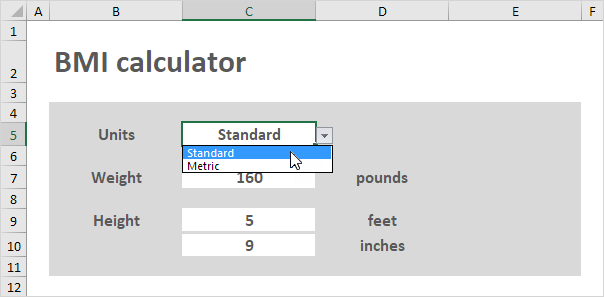
-
Legen Sie einen IF-Funktion in Zelle D7, D9 und D10 die richtigen Einheiten zu zeigen.
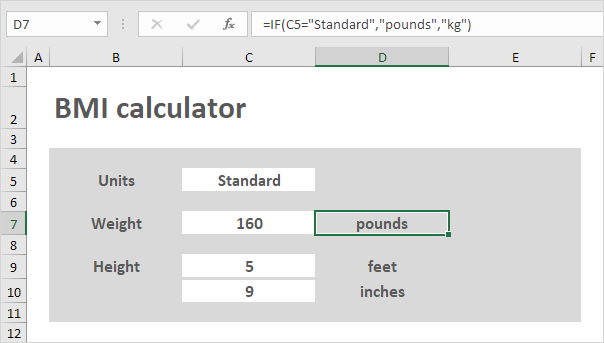
-
Wählen Sie Metric aus der Dropdown-Liste. Die IF-Funktion in Zelle D10 einen leeren String zurück. Erstellen Sie eine bedingte Formatierung Regel, die das Format der Zelle C10 ändert sich, wenn Sie Metric aus der Dropdown-Liste auswählen (Schritt 6, 7 und 8).
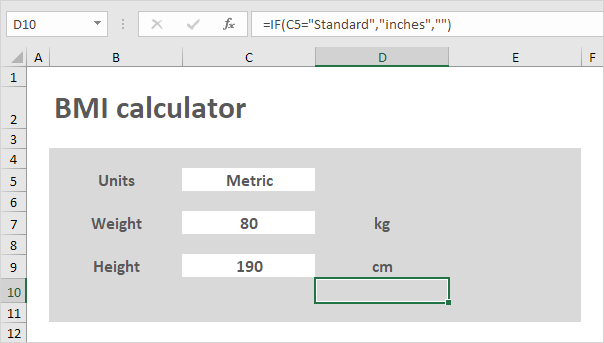
Erstellen Sie die BMI Formel 4..
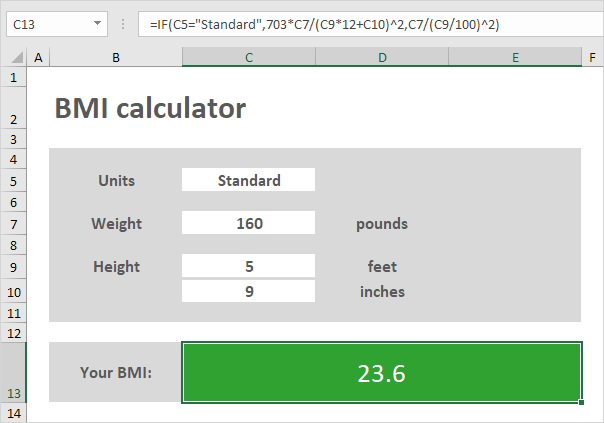
Erläuterung: C912 + C10 berechnet die Höhe in Zoll und C9 / 100 berechnet die Höhe in Metern. Unter Verwendung von Standardeinheiten, BMI = 703pounds / Zoll ^ 2. Verwendung metrischer Einheiten, BMI = kg / m ^ 2. Excel verwendet eine Standard-Reihenfolge, in der Berechnungen auftreten. Wenn ein Teil der Formel in Klammern ist, wird dieser Teil zuerst berechnet werden. Denken Sie auch daran, Excel führt Potenzierung (^) vor der Multiplikation () und Division (/).
-
ein Gewicht von 250 Pfund ein. Excel berechnet den Body-Mass-Index (BMI) * und ändert automatisch die Hintergrundfarbe des Bereichs C13: E13. Diese Funktion ist die bedingte Formatierung (Schritt 6, 7 und 8) genannt.
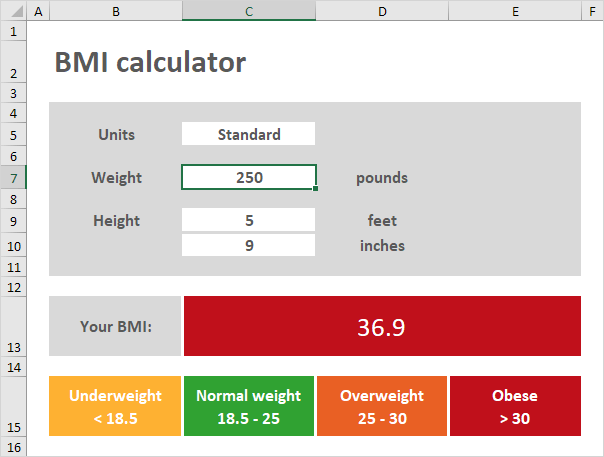
-
Geben Sie auf der Registerkarte Start in der Gruppe Stile, klicken Sie auf Bedingte Formatierung.

-
Klicken Sie auf Regeln verwalten.
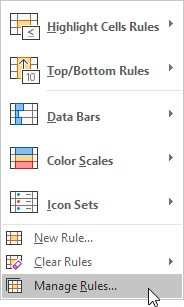
Der Bedingte Formatierung Rules Manager wird angezeigt.
-
Wählen Sie aus der Dropdown-Liste, ändern aktuelle Auswahl in diesem Arbeitsblatt alle bedingten Formatierungsregeln in diesem Arbeitsblatt anzuzeigen.
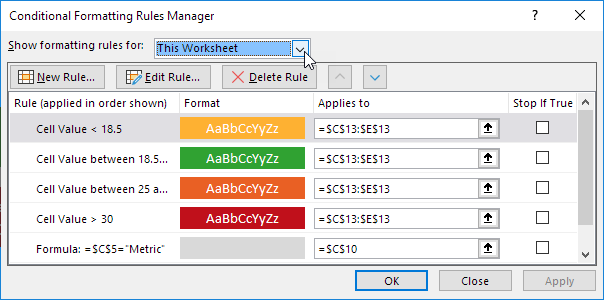
Hinweis: eine Regel und Regel bearbeiten klicken, um einen genaueren Blick auf jede Regel zu nehmen. Die ersten 4-Regeln entsprechen den BMI Kategorien (Untergewicht, Normalgewicht, übergewichtigen und fettleibigen). Die fünfte Regel ändert sich das Format der Zelle C10, wenn Sie Metric aus der Dropdown-Liste (Schritt 3) wählen.